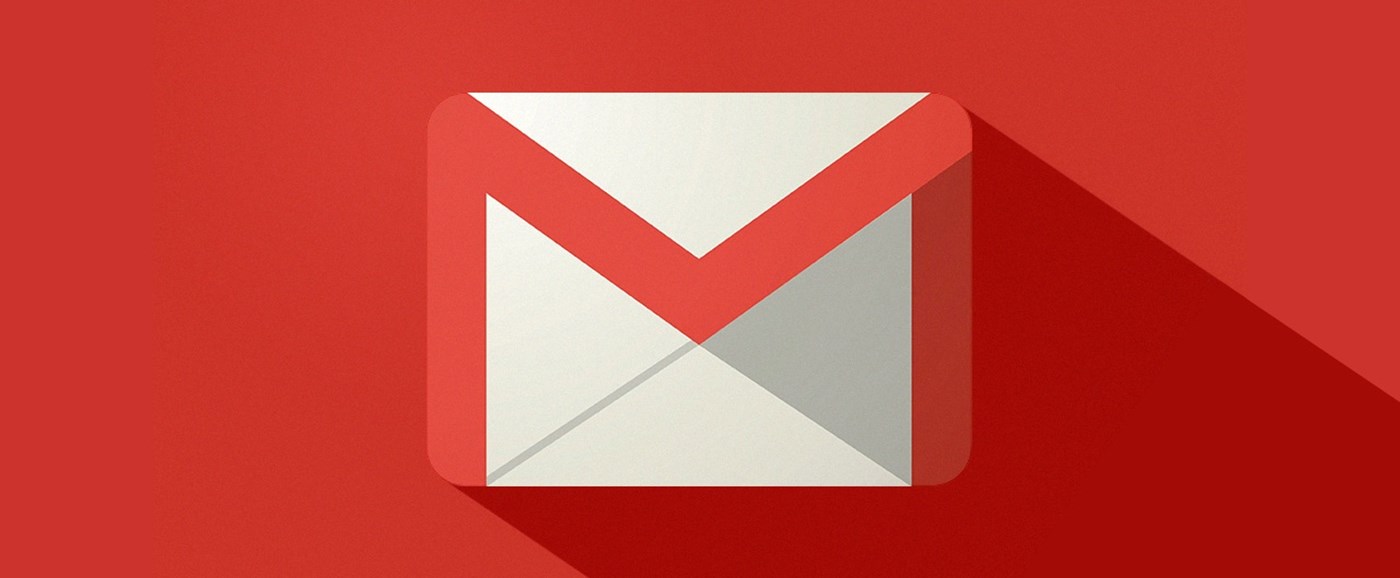Trong quá trình sử dụng Gmail chắc hẳn đã có lúc các bạn nhận được những bức thư điện tử có chữ ký ở cuối thư, kèm thêm những thông tin, liên kết, hình ảnh, logo... rất hay mà các bạn không biết họ đã làm như thế nào.
Bạn muốn gửi một e-mail, và cuối e-mail tự động có đầy đủ thông tin về bạn (như điện thoại, fax, e-mail, yahoo, website công ty, …) mà không cần viết lại mỗi khi soạn một e-mail. Bên cạnh đó bạn cũng muốn có 1 logo xinh xinh, be bé, nhỏ nhỏ … của công ty mình.
Điều này sẽ giúp cho người nhận mail của bạn có đầy đủ thông tin về bản thân bạn cũng như công ty bạn. Việc thêm logo hay hình ảnh sẽ làm cho mail bạn trở nên sinh động & chuyên nghiệp hơn.
Sau đây là cách chèn chữ ký của công ty UHM vào các địa chỉ email thường dùng:
Bước 1: Truy cập vào email, Nhấn chuột vào biểu tượng răng cưa ở góc phải trên giao diện gmail và chọn vào phần "Cài đặt" (Settings) của Gmail.
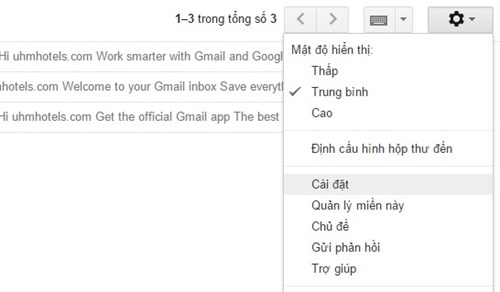
Bước 2: Ở phần Chung (Genneral) Kéo xuống, tìm đến phần "Chữ ký" (Signature):
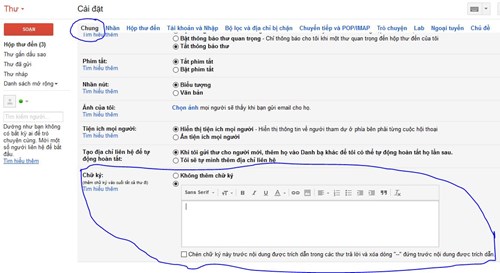
Bước 3: Nhập chữ ký mà bạn muốn tạo trong ô text của phần chữ ký:
1. Chèn hình ảnh: Vào biểu tượng "chèn hình ảnh" giống hình:
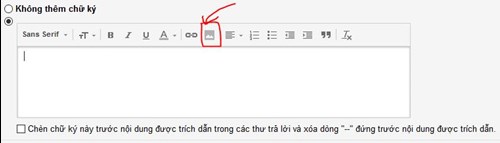
Xuất hiện hộp thoại, chọn tab "Địa chỉ Web (URL)" copy đường dẫn này vào trong Ô (Dán URL hình ảnh vào đây): http://www.uhmhotels.com/images/UHM-logo.png và ấn nút Chọn
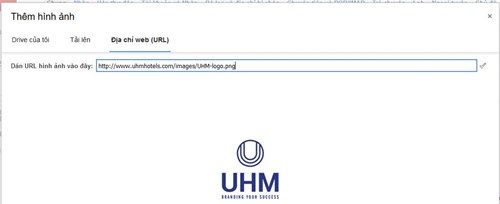
2. Tiếp tục chèn Địa chỉ website và nhưng thông tin khác.
Sau đó check vào: Chèn chữ ký này trước khi văn bản được trích dẫn trong bài trả lời và xóa dòng " ∙∙∙ " dòng đứng trước) Như hình:
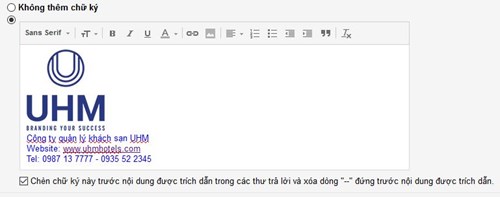
Cuối cùng bấm vào nút Lưu Thay đổi ở phần cuối để lưu những thông tin đã setup.